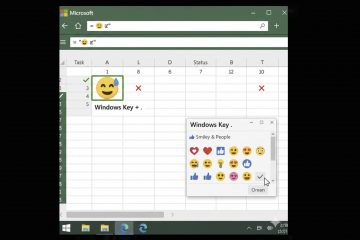Snelle reacties of pictogrammen in uw dia’s nodig? PowerPoint ondersteunt emoji over Windows, MacOS en internet. Gebruik de OS-emoji-pickers voor de snelste insert en formatteer vervolgens de Emoji-achtige tekst. Als uw team nog steeds de naam”Office 365″gebruikt, functies vandaag live in Microsoft 365; Zie voor een primer wat is Microsoft 365 (voorheen Office 365)?
Voordat u begint
Gebruik tekstvakken: emoji invoegen in tekstcontainers. Voeg een tekstvak toe of klik eerst in een tijdelijke aanduiding. lettertypen: op vensters, kleur emoji gebruik segoe ui emoji. Op Mac gebruiken ze Apple Color Emoji. schaalverdeling: verhoog de lettergrootte om emoji te vergroten. Ze schalen netjes in PowerPoint. Printing/pdf: kleuremoji exporteren correct in huidige versies. gerelateerd: Als gebruikers in de war raken door het Microsoft 365-bureaubladingangspunt, zie hoe dan de Microsoft 365 (Get Office)-app.
1) Windows: Voeg emoji in met de emoji-picker
klik waar u de emoji in uw tekstvak in uw dia wilt. Druk op Windows-toets +. (periode) of Windows-toets +; (puntkomma). Blader door categorieën of typ een zoekopdracht (voor bijvoorbeeld”duimen,”check”). Selecteer de emoji om in te voegen. Het paneel blijft open voor meerdere inzetstukken. Sluit het paneel en blijf bewerken.
Tip: Gebruik het recente tabblad om favorieten opnieuw te inchecken. Kies een huidskleur voor mensen Emoji uit de kopkeuzevieiger.
2) Windows: Touch-toetsenbordmethode
Klik op de taakbalk met de rechtermuisknop en schakel de knop Touch in (indien verborgen). Klik op het toetsenbordpictogram in de taakbalk. Open de emoji Bekijk en klik op Emoji om in uw tekstvak in te voegen.
Waarom gebruik je dit: Handy op touch-apparaten en wanneer de snelkoppel wordt geblokkeerd door een andere app.
3) mac: insert Emoji with
3) Emoji & symbolen
klik in een tekstvak op uw dia. Druk op controle + opdracht + ruimte om emoji en symbolen te openen. Blader door categorieën of zoek op naam. Klik op een emoji om deze in te voegen en sluit vervolgens het paneel.
tip: Schakel in het paneelmenu extra symboolcategorieën in (pijlen, wiskunde, valuta) als u ook niet-emoji-symbolen nodig hebt.
4) Voeg emoji in in vormen en smartart
voeg een vorm en typ de binnenkant en converteer text op SmartArt . Gebruik dezelfde emoji-pickers om emoji toe te voegen in het tekstgebied. Formatteer de vorm onafhankelijk (vul, schets) terwijl de emoji schaalt met de tekstgrootte.
Opmerking: Emoji gedraagt zich als teksttekens. Gebruik de tekstopmaakbedieningen (grootte, vet) voor consistente uitlijning met omliggende tekst.
5) Opmaak, grootte en kleur
wijzigen: Selecteer het emoji-karakter en verhoog de lettergrootte. kleur: kleuremoji gebruik vaste platformkleuren. Lettertype-kleur beïnvloedt alleen monochrome fallback glyphs. lijnafstand: zeer grote emoji kan de lijnhoogte verhogen; Pas de lijnafstand aan indien nodig. Consistentie: dia’s getoond op verschillende platforms kunnen emoji in de stijl van elk platform weergeven.
Problemen oplossen
Emoji toont als een doos: Update Office en uw besturingssysteem; Schakel het lettertype van de run over naar Segoe UI Emoji (Windows) of gebruik een ondersteunde emoji. Paneel wordt niet geopend: Een andere app kan de snelkoppeling onderscheppen. Gebruik de Touch-toetsenbordmethode. Emoji ziet er zwart-en-wit uit: Het document gebruikt een niet-kolor Emoji-lettertype. Wijzig het lettertype in een emoji-capabele. Exporteer mismatch: Als kleuren verschillen in PDF, exporteren, exporteren met behulp van het nieuwste PowerPoint en test op doelapparaten.
tips
Zoek slimmer: Probeer synoniemen in de picker om de exacte emoji te vinden die u wilt. Bewaar een stijlgids: kies een kleine emoji-set voor consistente beeldtaal tussen dekken. Combineer met pictogrammen: voor vectorbesturing en merkkleuren, meng emoji met inzetstuk> Pictogrammen waar nodig. gerelateerd: Als uw gebruikers Copilot-prompts in de rand zijbalk zien tijdens het presenteren, kunt u die zijbalk verwijderen met behulp van Copilot van Microsoft Edge.
FAQS
Kan ik een kleuremoji in PowerPoint recoloreren? niet direct. Gebruik monochrome symbolen of vectorpictogrammen als u merkkleuren nodig hebt.
Zullen bezoekers dezelfde emoji zien? De emoji zal verschijnen, maar de visuele stijl kan per platform variëren. Test op het presentatieapparaat.
Is er een verschil tussen het gebruik van emoji en pictogrammen? ja. Emoji zijn lettertype glyphs die overeenkomen met de stijl van de OS; Pictogrammen zijn vectoren die u kunt recoloreren.
Samenvatting
Windows: druk op win +. om de emoji-picker te openen. Windows: gebruik het toetsenbord aanraak emoji-weergave. Mac: druk op Control + Command + Space voor emoji en symbolen. Plaats emoji in tekstvakken, vormen en smartart. Wijzigen het formaat via de lettergrootte; Gebruik pictogrammen voor merkkleuring.
Conclusie
Voor snelle visuals zijn de OS-emoji-pickers de snelste manier om tekens toe te voegen aan dia’s. Blijf de grootte consistent, test op het doelapparaat en gebruik PowerPoint-pictogrammen wanneer u volledige kleurregeling nodig hebt. Voor het benoemen van duidelijkheid rond Microsoft 365 vs Office 365, deel dit overzicht met uw team.